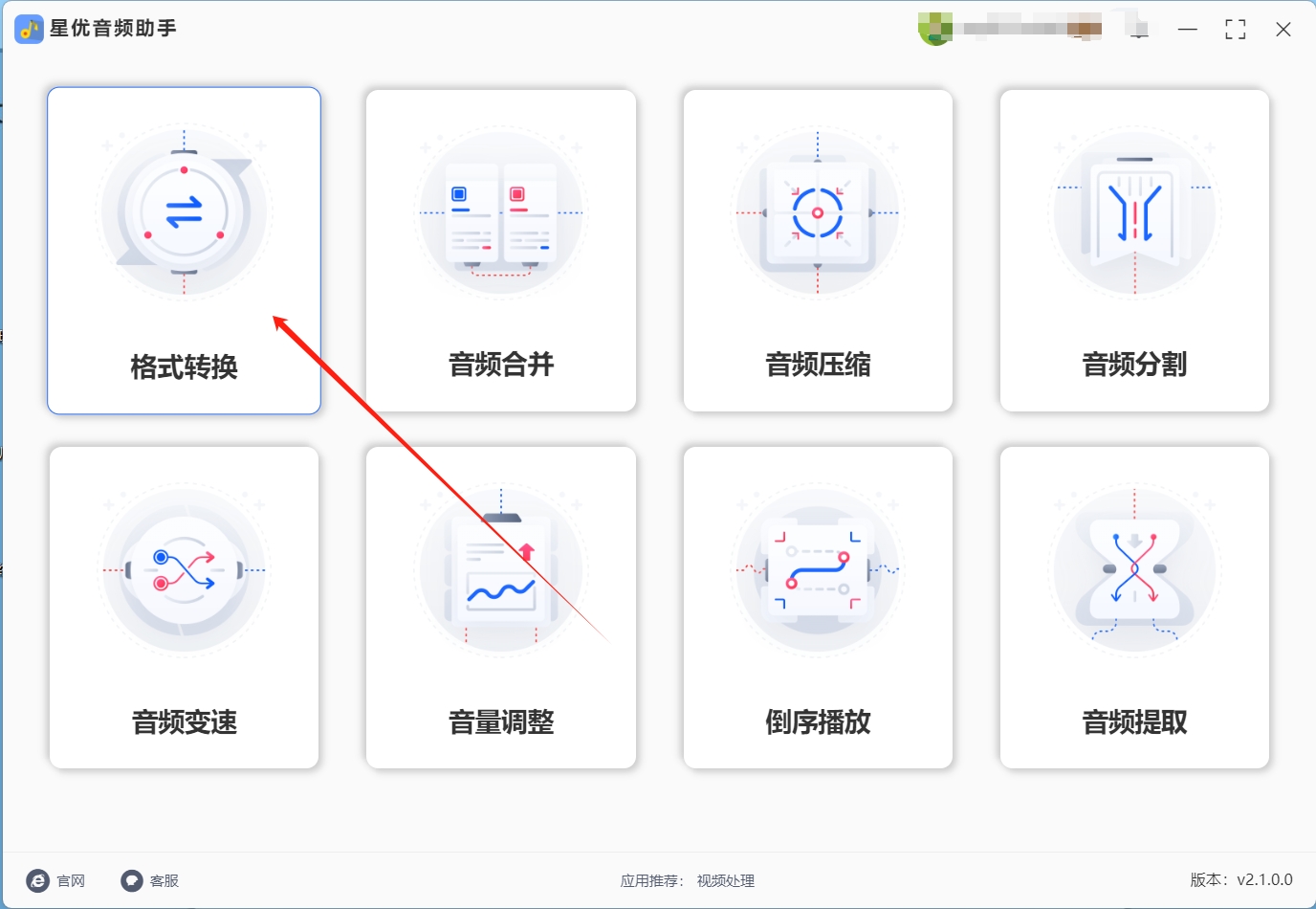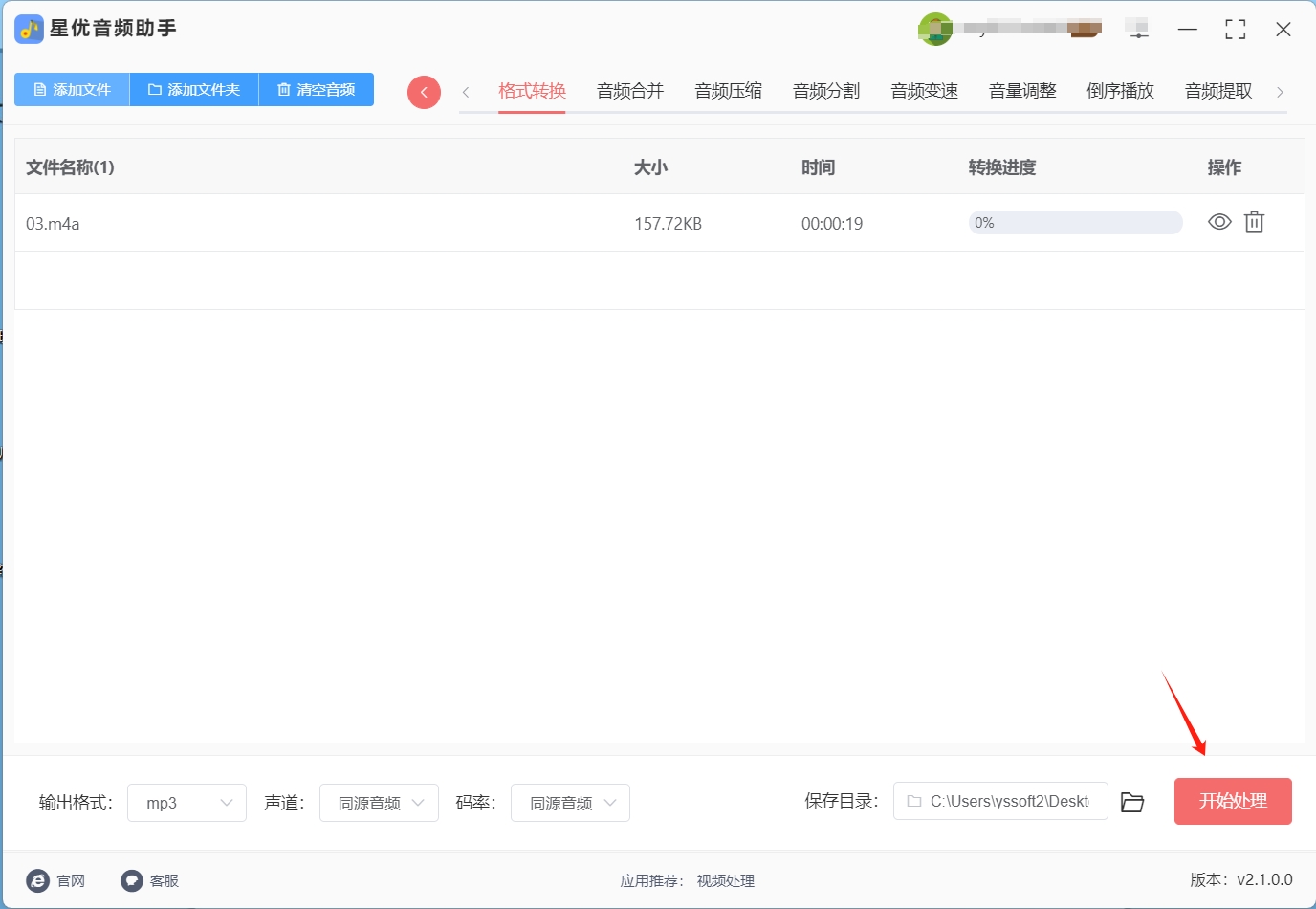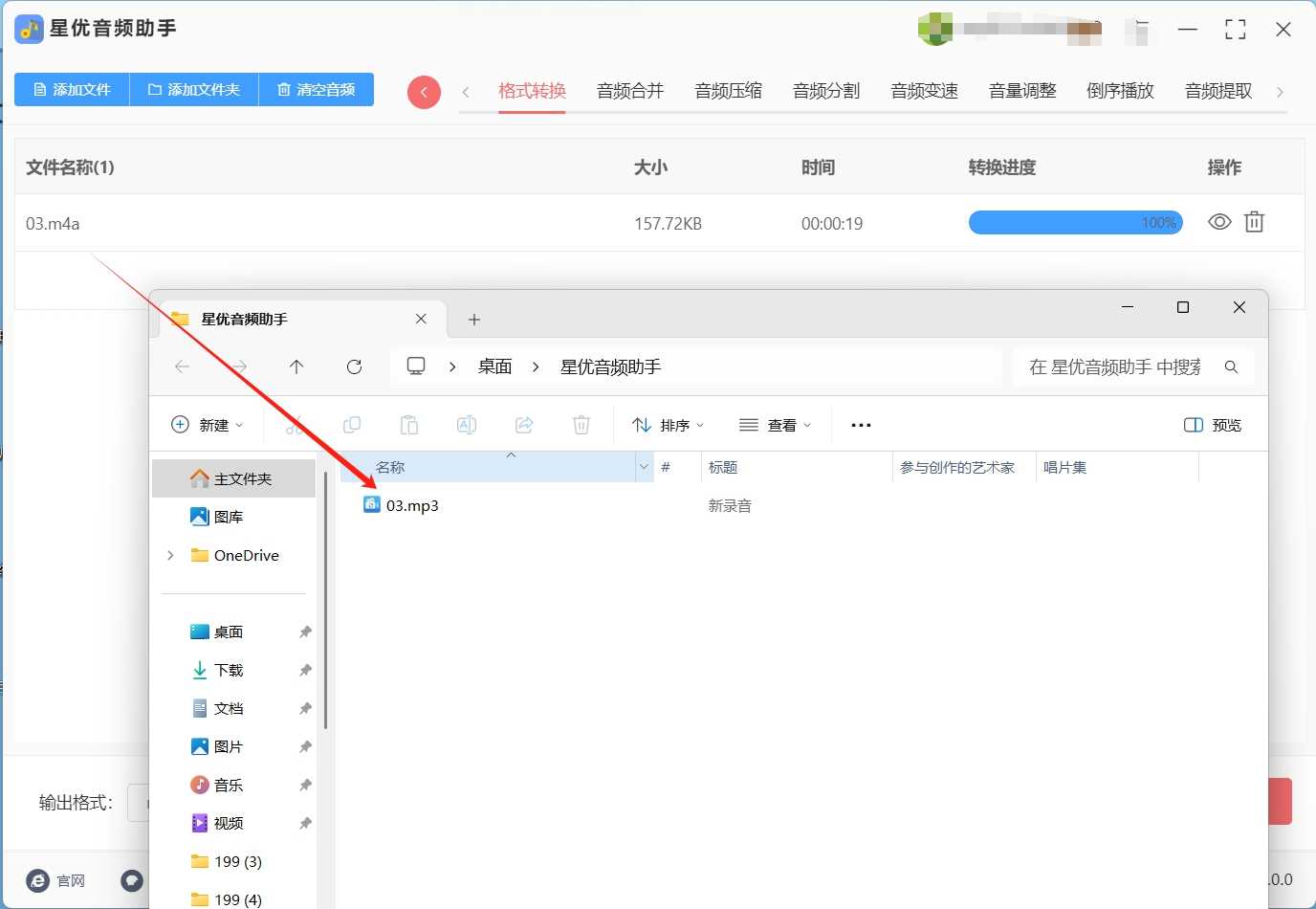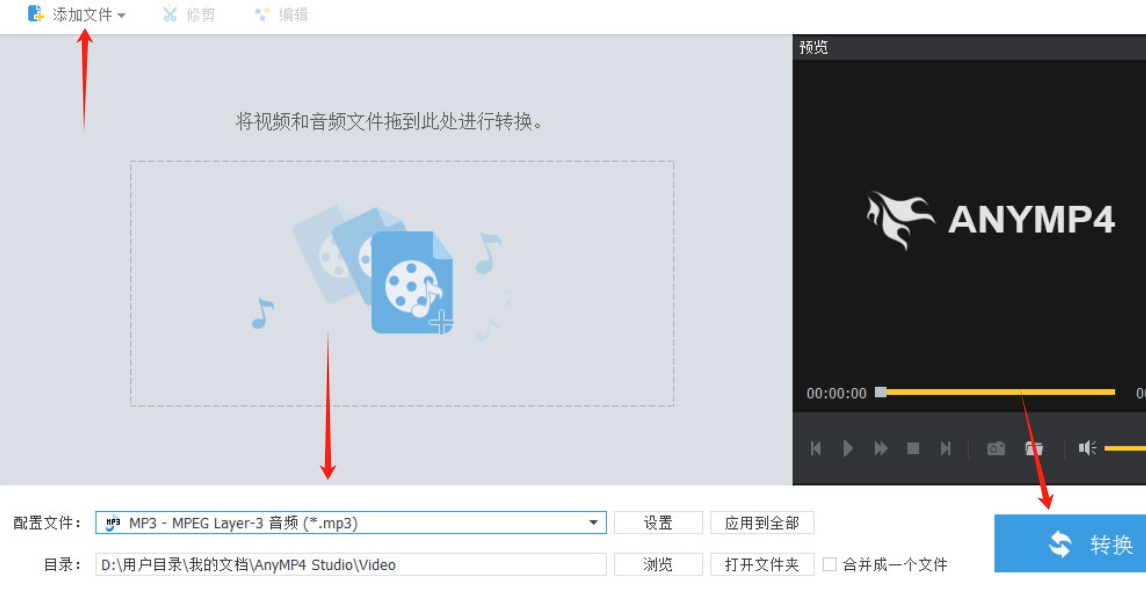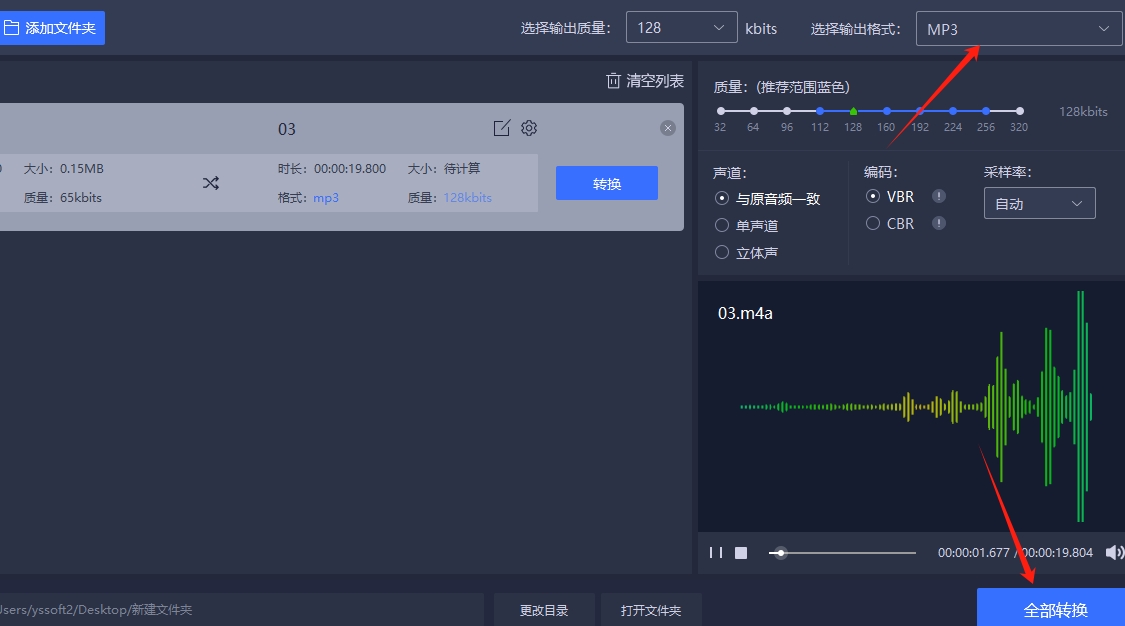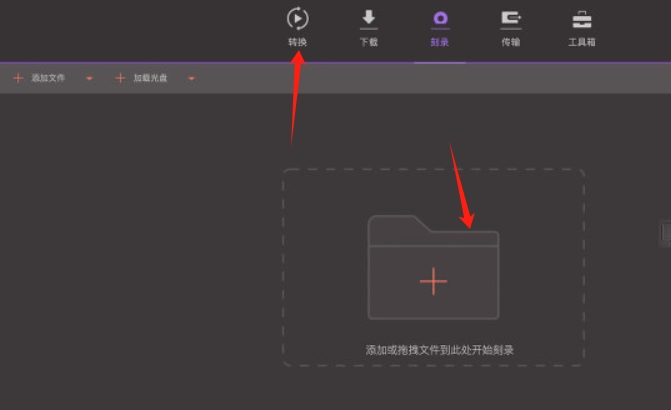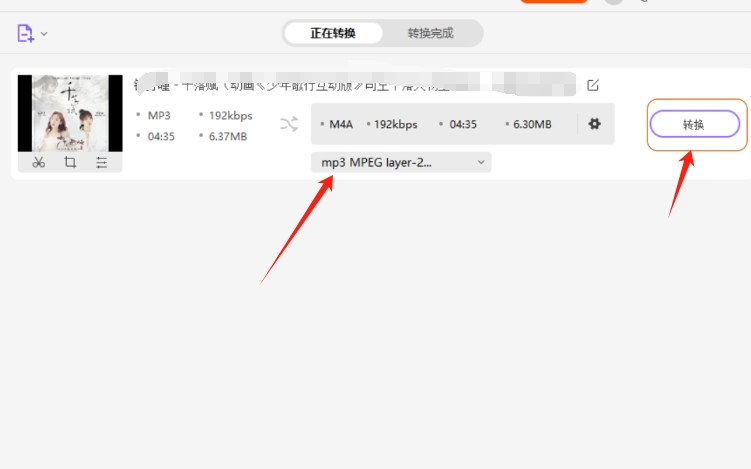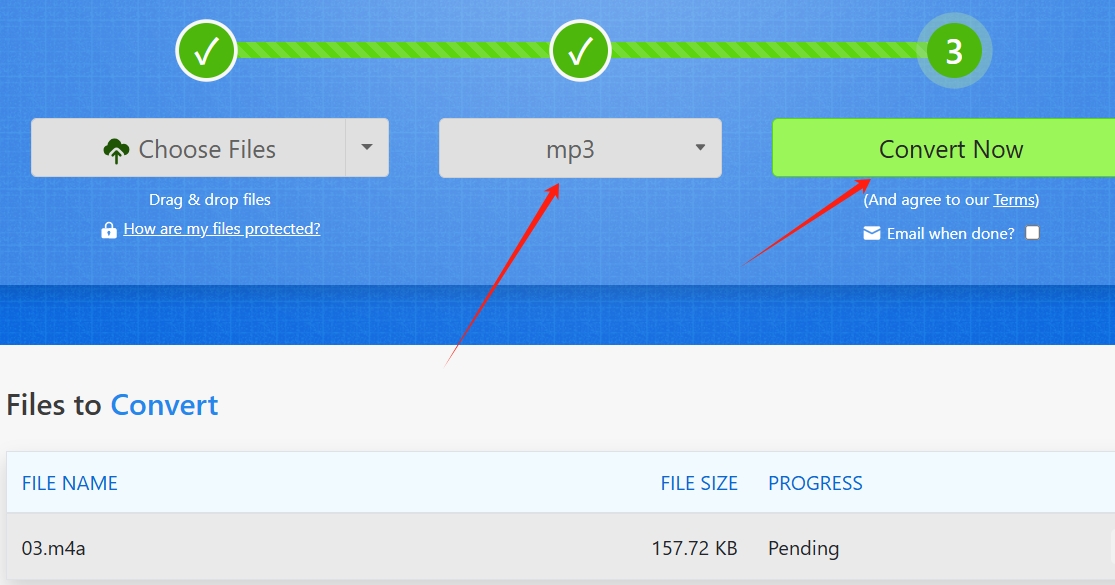如何将m4a格式音频转为mp3?在数字音频的世界里,不同格式各有其特点与应用场景。m4a格式以其出色的音质压缩能力和较小的文件体积,在诸多音频存储和传播场景中占据一席之地。然而,在实际使用中,为了方便后续使用,我们常常需要将m4a格式音频转为mp3。m4a格式虽然在音质和存储方面表现出色,但它的兼容性存在一定局限。部分老旧设备或特定软件可能无法流畅识别和播放m4a音频,这就给音频的使用带来了不便。比如,一些老式的车载音响系统,由于技术限制,对m4a格式的支持不佳,当我们想要在路上享受自己喜爱的音乐时,可能会因为格式问题而无法如愿。再比如,某些专业的音频编辑软件,在处理m4a格式时可能会出现各种意外状况,影响我们的创作效率。相比之下,mp3格式堪称音频界的“通用语言”。它具有广泛的兼容性,几乎可以在所有常见的设备和软件上顺利播放。
不管你是出于什么目的,将m4a转换成mp3的确是解决不常用音频格式的最好办法,那么用什么工具进行转换呢?本篇文章下面的内容将为大家揭晓答案,方法简单且好用,就算是电脑小白也能在一分钟内学会转换。

方法一:使用“星优音频助手”软件将m4a转为mp3
软件下载地址:https://www.xingyousoft.com/softcenter/XYAudio
第1步,在开始转换前请确保“星优音频助手”软件已经下载并安装到了电脑上,安装好之后打开使用。软件首页有多个功能选项,本次请你点击【格式转换】功能。
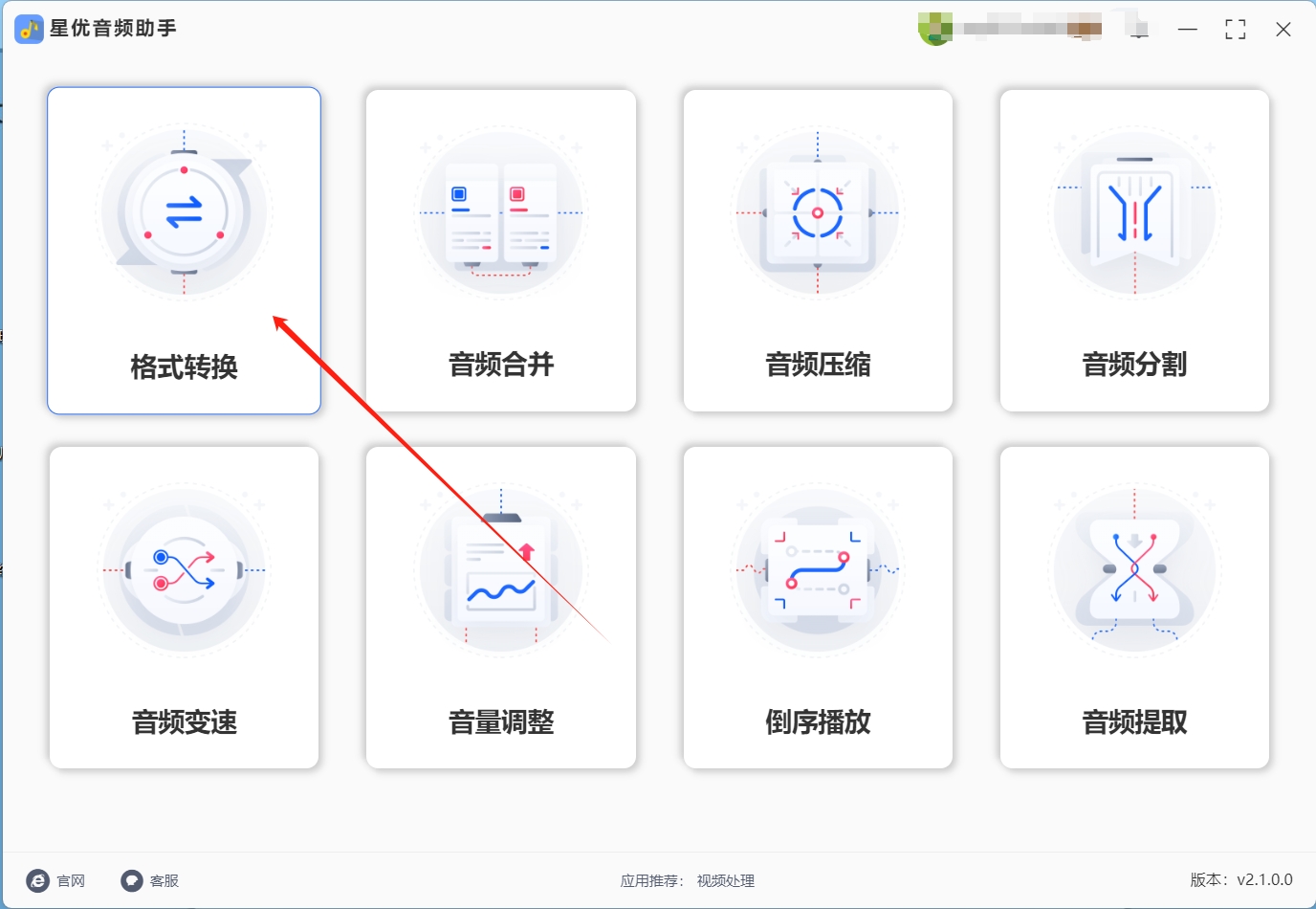
第2步,此时来到格式转换的操作界面,点击【添加文件】按键后将电脑上需要转换的m4a格式音频添加到软件里,你可以添加多个m4a音频文件到软件里进行批量转换。

第3步,转换参数有三个,最重要的就是【输出格式】,本次需要设置为“mp3”。至于另外两个参数(声道和码率),如果没有特殊需要就直接使用默认值吧。

第4步,这样准备工作完成,就可以点击【开始处理】红色按键正式开启格式转换程序,转换速度是比较快的,并且在转换结束的同时会弹出输出文件夹,便于我们立即查看到转换成的mp3音频。
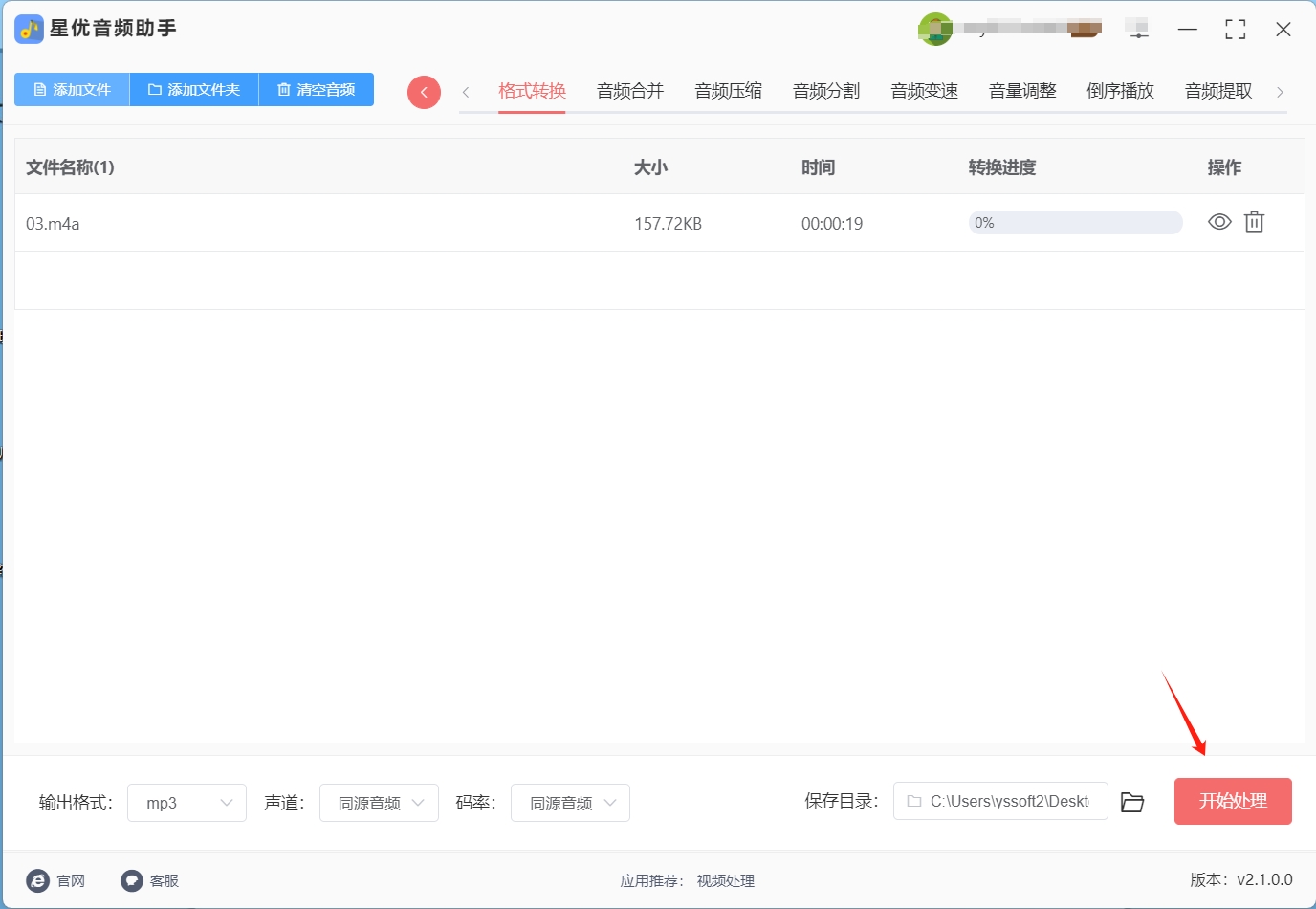
第5步,下面是本次转换的结果图,可以看到添加到软件里的几个m4a格式音频被成转为mp3文件,证明这个转换办法是有效的。
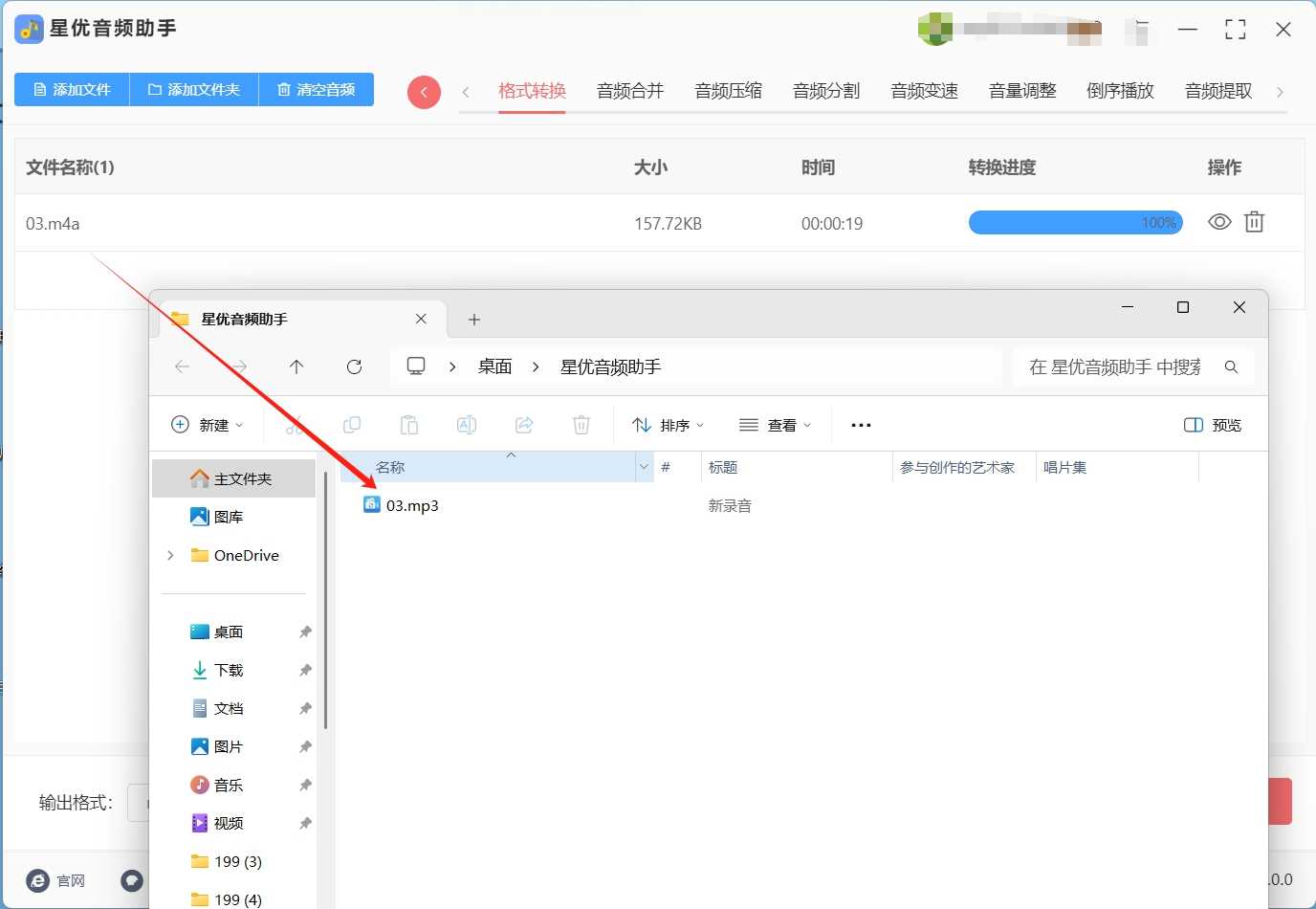
方法二:使用“安妮音频转换大师”软件将m4a转为mp3
下面手把手教大家怎么用它把M4A格式音频转换成MP3,跟着步骤来,保证一次成功!
第一步:打开工具
打开我们电脑上安装好的安妮音频转换大师。
第二步:导入要转换的音频
一进入软件界面,就能看到一个醒目的“添加文件”按钮,这就好比是音频的“入口”。点击“添加文件”,会弹出一个文件选择窗口,在这个窗口里,找到存放你M4A音频文件的文件夹。比如,音频文件在“下载”文件夹里,或者你自己建的“音乐”文件夹里,就一层一层点开文件夹,找到需要转换的M4A音频文件,选中它,然后点击“打开”,这个音频文件就成功导入到软件里啦。要是有多个M4A音频文件要转换,按住键盘上的Ctrl键,再依次点击这些文件,就能批量导入,超方便!
第三步:设置输出格式并转换
音频文件导入后,在软件界面上找到“输出格式”选项,点击它旁边的下拉箭头,会出现各种各样的音频格式。别眼花缭乱,咱们直接在里面找到“MP3”格式,然后点击选中它,这一步就是告诉软件,咱们想要把M4A音频转换成MP3格式。选好格式后,啥也不用多说,直接点击界面上大大的“转换”按钮!这时候,软件就开始“干活”了,能看到一个进度条在慢慢往前走,显示着转换的进度,稍微等一会儿,很快就能转换好~
第四步:找到转换后的文件
等进度条走到100%,就说明转换完成啦!这时候,软件界面上会出现一个“打开文件夹”按钮,这可是个“宝藏按钮”,点击它,电脑就会自动跳转到存放转换后MP3文件的文件夹。
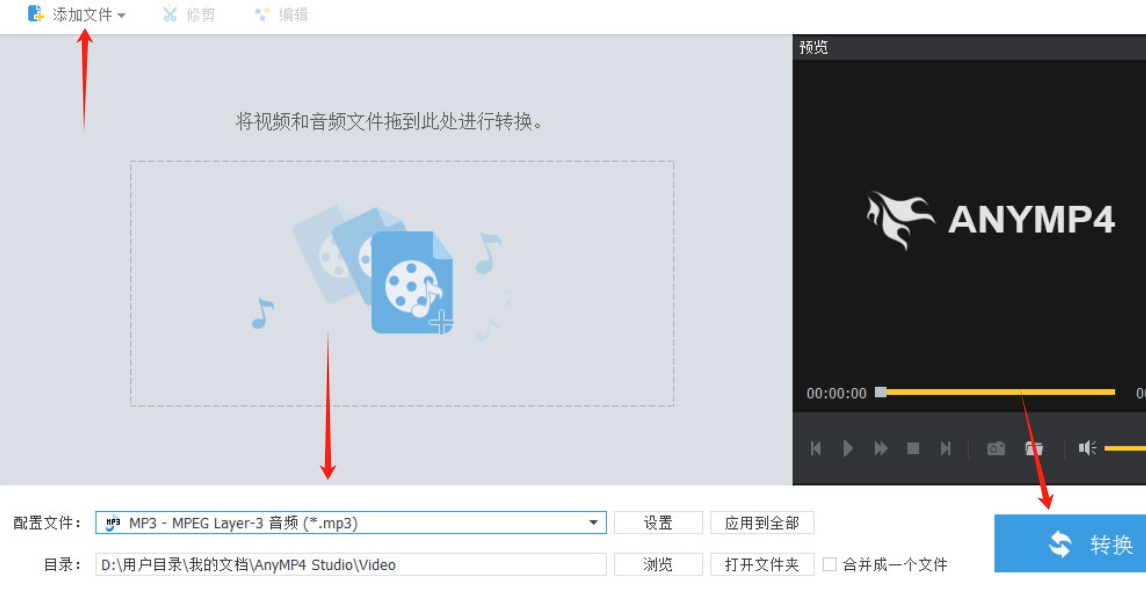
方法三:使用“飞讯音频处理器”软件将m4a转为mp3
第1步:添加音频文件(2种方法)
方法A(推荐)
安装完成后,在桌面上找到蓝色图标的飞讯音频处理器,双击它就可以打开软件。打开软件后,映入眼帘的是简洁的操作界面,在界面的中间位置,有一个大大的“+”号按钮。这个按钮就像是一扇通往音频世界的大门,点击它,会弹出文件选择窗口。
在文件选择窗口中,您需要找到存放M4A音频文件的文件夹。为了方便管理和查找,建议将所有的音频文件都存放在“我的音乐”文件夹里。如果您有多个M4A音频文件需要转换,可以按住键盘上的Ctrl键,然后用鼠标依次点击需要转换的文件,这样就可以一次选择多个文件进行批量转换,大大提高了工作效率。
方法B(更简单)
如果您觉得方法A还是有点麻烦,那么方法B会更加简单。您只需要在电脑的文件夹中找到M4A文件,然后用鼠标左键按住文件,将它直接拖到软件的窗口里。这个操作就像把衣服扔进洗衣机一样轻松,软件会自动识别并添加文件,是不是非常方便呢?

第2步:设置转换参数(建议用默认)
在软件界面的右边,有一个“输出格式”的选项。这里已经用红框把MP3格式标出来了,您只需要点击它,就可以将输出格式设置为MP3。对于比特率等参数,建议不用修改,就像使用微波炉时用默认火力一样,软件的默认设置已经经过了精心的调试,能够满足大多数情况下的转换需求。
如果您想要设置转换后文件的保存位置,可以点击“更改目录”按钮。在弹出的文件夹选择窗口中,您可以选择一个自己方便找到的位置,比如桌面。这样,转换后的文件就会直接保存到桌面上,方便您随时查看和使用。
第3步:开始转换(等待时间看文件大小)
当您完成了文件的添加和参数的设置后,就可以开始转换音频文件了。在软件界面的右下角,有一个红色的“开始转换”按钮,点击它,软件就会开始对音频文件进行转换。
转换过程中,界面上会出现一个进度条,它就像温度计一样,会慢慢走动,实时显示转换的进度。同时,转换时软件会发出“滴滴”的提示音,就像洗衣机完成任务时的提示一样,提醒您转换正在进行中。
转换所需的时间会根据文件的大小而有所不同。如果是小文件,可能几秒钟就转换完成了;如果是大文件,可能需要等待几分钟。在等待的时间里,您可以去泡一杯茶,放松一下,等听到提示音,就说明转换已经完成了。
第4步:查看转换结果(自动弹出文件夹)
当转换完成后,软件会自动弹出保存文件夹。在这个文件夹里,您可以看到所有的文件都已经变成了MP3格式,文件名后面会带有“.mp3”的扩展名。您可以双击其中一个文件进行试听,检查是否转换成功。如果能够正常播放,就说明转换已经完美完成,您就可以尽情享受转换后的音频文件了。
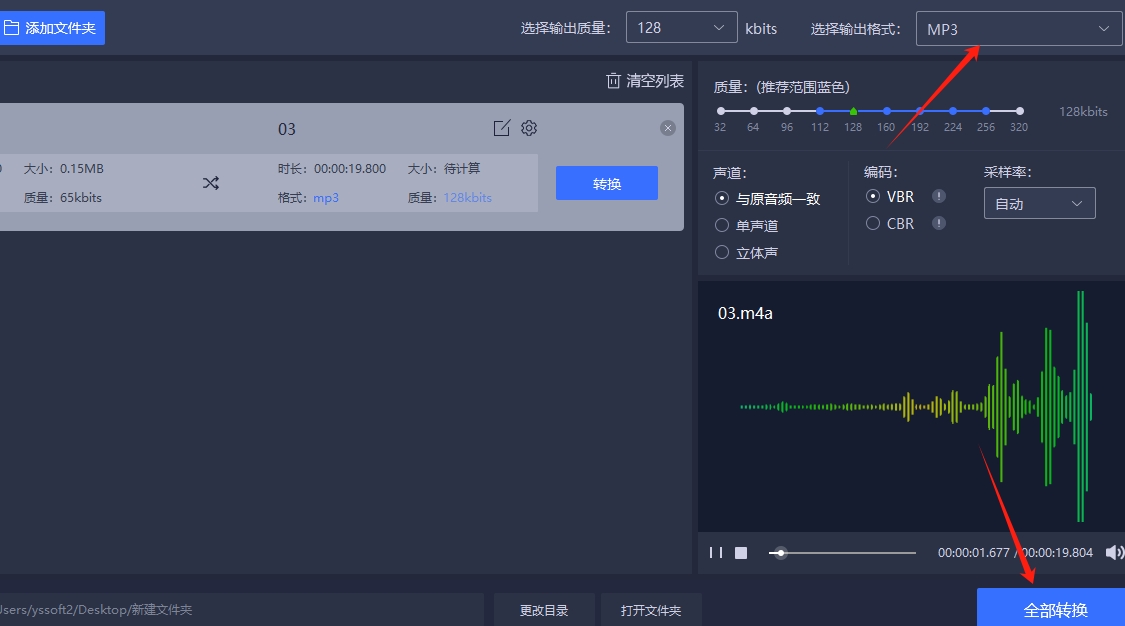
方法四:使用“钥匙音频处理器”软件将m4a转为mp3
钥匙音频处理器是一款功能强大的多媒体转换工具,支持广泛的音频和视频格式转换。无论你需要将M4A音频转换为MP3,或是将视频从一种格式转换为另一种,它都能提供高质量的转换服务。步骤:
(一)启动钥匙音频处理器:
安装完成后,点击桌面图标或在应用程序列表中找到并启动钥匙音频处理器。
启动后,您将进入软件的主界面,看到一系列功能选项。
(二)导入M4A文件:
在软件主界面,点击左上角的“添加文件”按钮,选择您要转换的M4A格式音频文件。
您也可以直接将文件拖拽到软件界面中,系统会自动识别并导入文件。
(三)选择输出格式为MP3:
导入文件后,点击界面右侧的“输出格式”区域。
在弹出的格式选择窗口中,选择“音频”类别,然后在下拉菜单中选择“MP3”作为目标格式。
如果需要,还可以通过点击“设置”按钮来调整音频质量、比特率、采样率等参数。
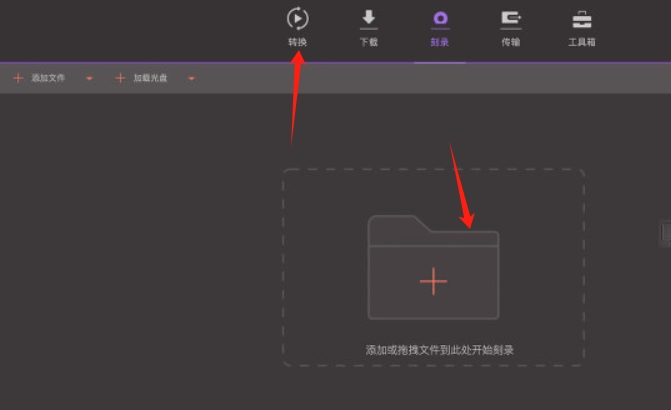
(四)选择保存路径:
在“输出目录”部分,点击文件夹图标,选择您希望保存转换后MP3文件的文件夹。
如果不设置,软件将默认将文件保存在默认的输出文件夹中。
(五)开始转换:
配置好输出格式和保存路径后,点击右下角的“转换”按钮,开始将M4A文件转换为MP3格式。
钥匙音频处理器支持批量转换,您可以一次性添加多个文件并进行批量转换。
(六)等待转换完成:
转换过程可能需要几秒钟到几分钟,具体时间取决于文件的大小和电脑的性能。
在转换过程中,您可以看到进度条的实时更新,转换完成后,系统会弹出提示,表示转换成功。
(七)查看转换后的MP3文件:
完成转换后,您可以直接点击软件界面中的“打开文件夹”按钮,查看MP3文件。
文件将保存在您之前设置的输出目录中。
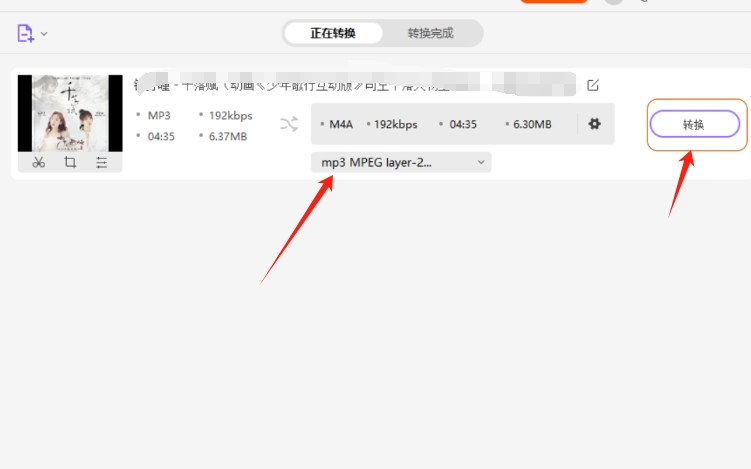
方法五:使用“星优音频助手”软件将m4a转为mp3
斑马文件转换器是一款简单且高效的在线文件转换工具,支持多种音频、视频、图片和文档格式之间的转换。它无需安装任何软件,完全依赖网页操作,用户只需要上传文件、选择目标格式和提供电子邮件地址,便可以轻松进行格式转换。斑马文件转换器的界面简洁直观,非常适合那些需要快速完成文件转换的用户。
详细步骤:
① 点击“选择文件”按钮,上传需要转换的M4A文件:
在斑马文件转换器首页,您会看到一个醒目的按钮标记为“选择文件”(ChooseFiles)。
点击此按钮后,会弹出文件选择对话框。此时,您需要在电脑中找到并选择您想要转换的M4A音频文件,点击“打开”按钮将其上传到斑马文件转换器。
② 选择转换格式:
上传文件后,您将看到一个“转换为”(ConvertTo)下拉菜单。在这个菜单中,您需要选择转换后的文件格式。
点击下拉菜单,选择“MP3”作为目标格式,这样系统就会将您的M4A音频文件转换为MP3格式。

③ 输入邮箱地址用于接收转换后的文件:
接下来,斑马文件转换器会要求您提供一个有效的电子邮件地址。这是为了在转换完成后将文件下载链接发送到您的邮箱中。
输入您的邮箱地址,确保地址正确无误,避免无法收到转换后的文件。
④ 点击“转换”按钮,开始转换:
在设置好文件和格式后,点击“转换”按钮(Convert)。此时,斑马文件转换器会开始处理您的文件并进行转换。转换过程通常会根据文件的大小和网络速度有所不同,通常需要几分钟的时间。
如果您选择了多个文件进行批量转换,斑马文件转换器会依次处理每个文件。
⑤ 等待转换完成:
转换完成后,斑马文件转换器会通过您提供的电子邮件地址发送一封邮件,邮件中包含了下载链接。请注意查收您的邮箱,并留意垃圾邮件文件夹(如果邮件未出现在收件箱中)。
⑥ 下载MP3文件:
打开您的邮箱,找到斑马文件转换器发来的邮件,点击邮件中的下载链接。您将被引导至斑马文件转换器网站,点击链接后,转换后的MP3文件将开始下载。
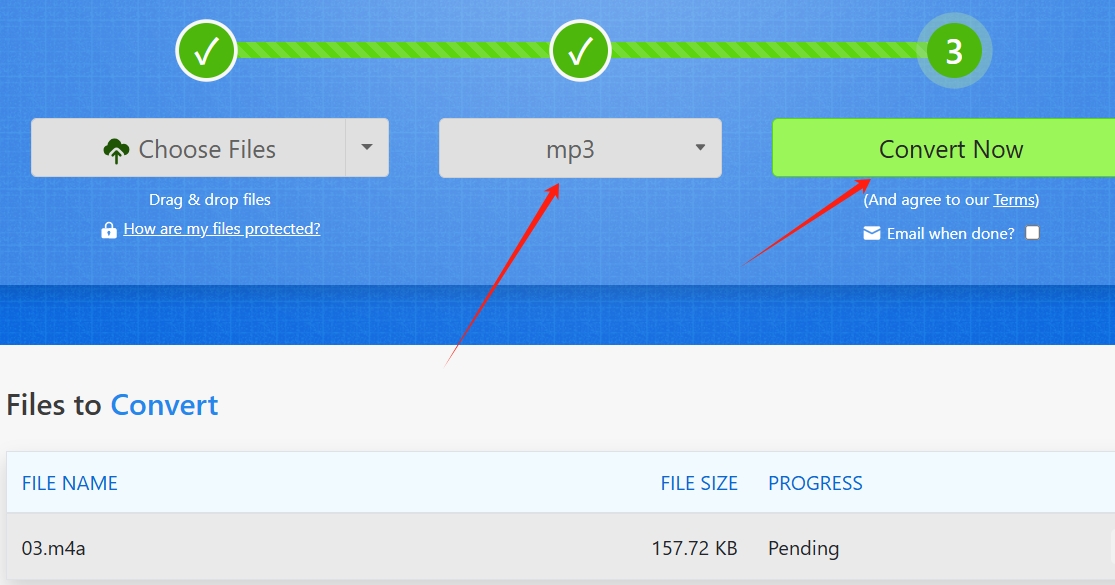
无论是智能手机、平板电脑、电脑,还是各种便携式音乐播放器,都能轻松识别mp3音频。而且,mp3格式经过多年的发展,已经深入人心,成为了大多数人默认的音频格式。将m4a格式音频转为mp3,就像是给我们的音频文件穿上了一件“万能外衣”。转换后,我们可以更加自由地将音频文件传输到各种设备上,不用担心格式不兼容的问题。无论是在家中通过音响享受音乐,还是在旅途中用手机聆听有声读物,亦或是将音频用于视频制作、课件配音等场景,mp3格式都能让我们得心应手。总之,为了方便后续使用,将m4a格式音频转为mp3是一个明智的选择。它打破了格式的限制,让我们的音频文件能够在更广阔的天地中自由传播和使用,为我们带来更加便捷、高效的音频体验。以上就是本次关于“如何将m4a格式音频转为mp3?”这个问题的全部解决办法汇总,方法比较多,但是学习起来还是非常简单的,感兴趣的小伙伴一定要试一试哦。